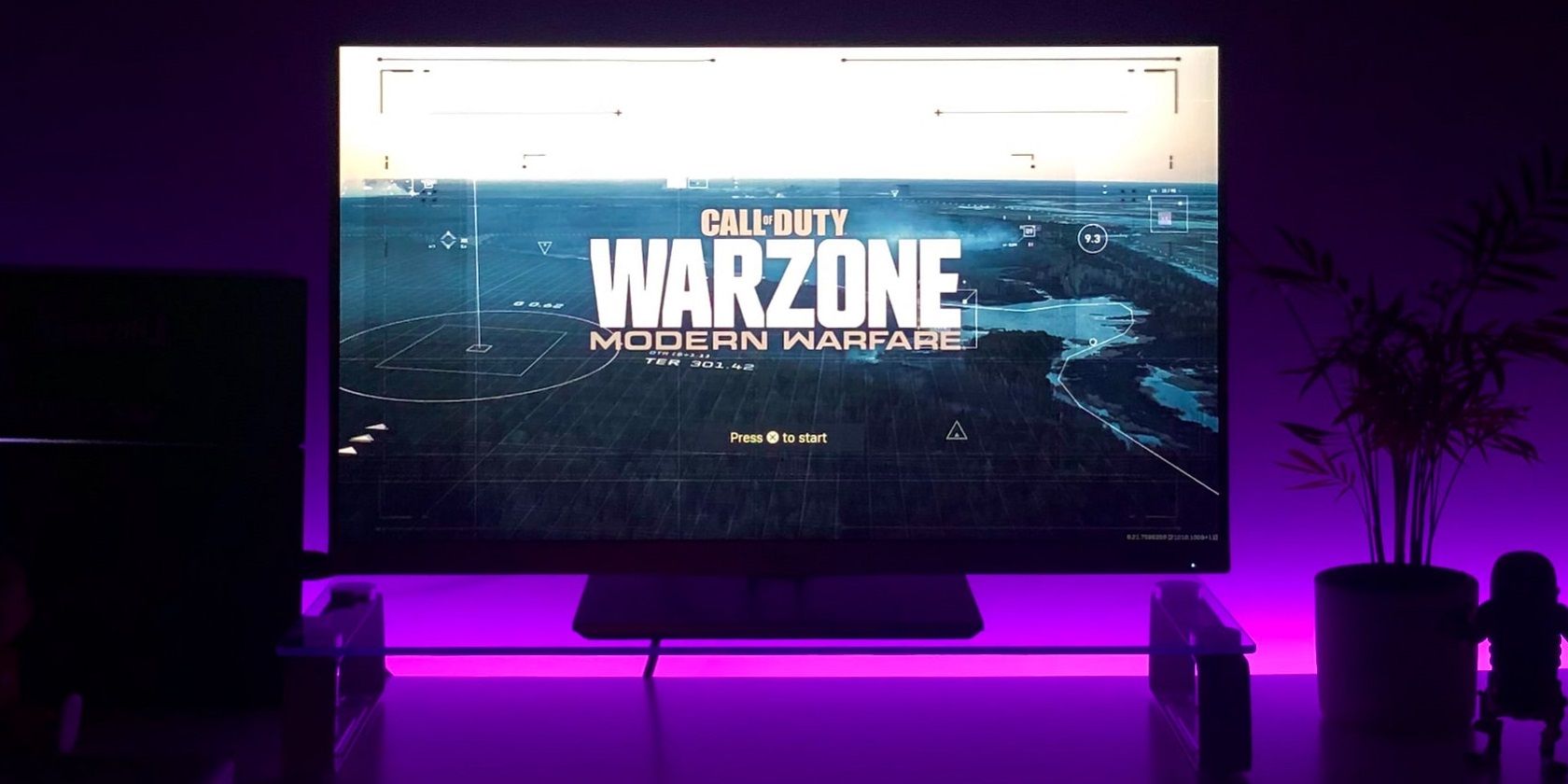آیا خطای 0xc0000005 مسابقات Call of Duty: Warzone شما را خراب می کند؟ این مراحل را برای رفع این مشکل امتحان کنید.
Call of Duty: Warzone بازی نبرد رویال Modern Warfare است که بسیار سرگرم کننده است – وقتی می توانید بدون مشکل آن را بازی کنید. برخی از بازیکنان Warzone (و Modern Warfare) در انجمن Reddit و Battle.net در مورد خطای 0xc0000005 پست کرده اند. این بازیکنان هنگام بازی Warzone یا تکنفره Modern Warfare، یک پیام خطای مرگآور با کد خطای نسبتاً طولانی 0x00000001419101f1 9926301 0xc0000005 مشاهده میکنند.
این خطای 0xc0000005 می تواند Warzone را در هنگام باز شدن از کار بیاندازد که لذت بازی را خراب می کند. آیا وقتی آن بازی را انجام می دهید همین اتفاق می افتد؟ به این ترتیب می توانید خطای 0xc0000005 Warzone را در ویندوز 11 و 10 برطرف کنید.
1. یک اسکن تعمیری برای Warzone اجرا کنید
یکی از راه حل هایی که پیام خطای 0xc0000005 پیشنهاد می کند اجرای اسکن تعمیر برای Warzone (ModernWarfare.exe) است. این پیغام خطا حتی شامل یک دکمه اسکن و تعمیر نیز می شود، اما برخی از بازیکنان گفته اند با کلیک بر روی آن، بازی از کار می افتد. بنابراین، توصیه می کنیم Scan and Repair for Warzone را در Battle.net به صورت زیر انتخاب کنید:
- ابتدا نرم افزار لانچر Warzone Battle.net را باز کنید.
- روی دکمه All Games در Battle.net کلیک کنید و گزینه My Games را انتخاب کنید.
- بازی Warzone خود را انتخاب کنید.
- روی گزینه ها (نماد چرخ دنده) در سمت راست دکمه Play’s Warzone کلیک کنید.
- سپس گزینه Scan and Repair را انتخاب کنید.
- برای تایید روی Begin Scan کلیک کنید.
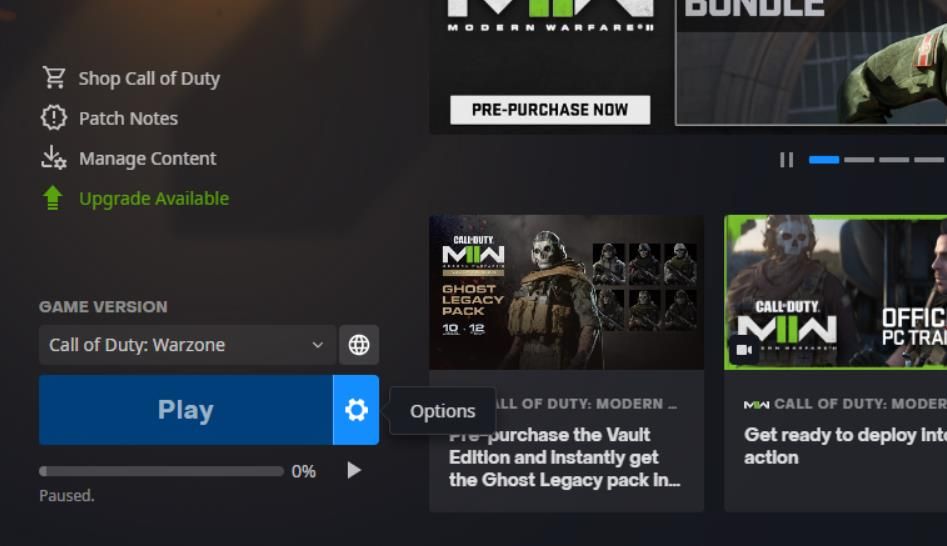
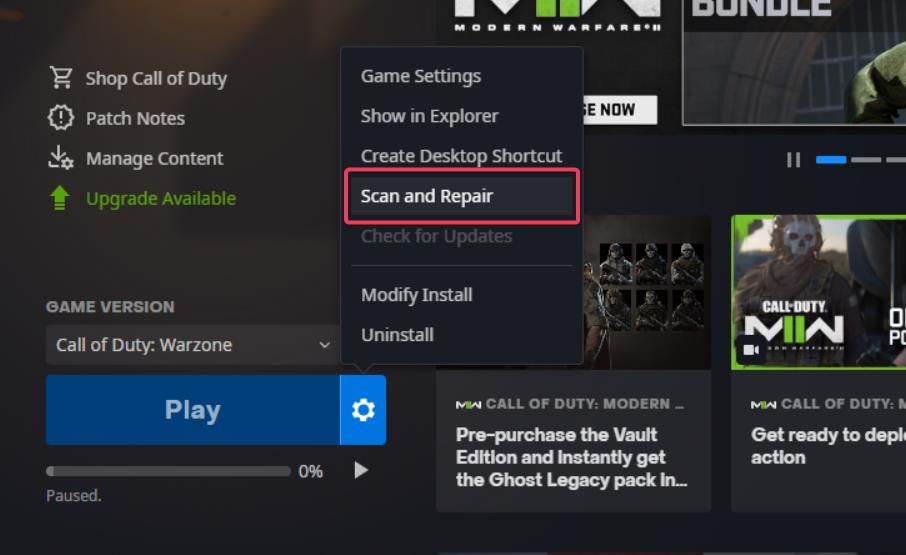
اکنون منتظر بمانید تا اسکن تعمیر تمام شود. ممکن است کمی طول بکشد زیرا Call of Duty: Warzone یک بازی بزرگ است.
2. گزینه Optimize GeForce Experience را برای Warzone انتخاب کنید
اگر رایانه شخصی شما دارای کارت گرافیک NVIDIA است، این رزولوشن ارزش امتحان کردن را دارد. برخی از بازیکنان Warzone گفته اند که می توانند با انتخاب Optimize for Warzone در GeForce Experience، خطای 0xc0000005 را برطرف کنند. در صورت نیاز می توانید آن نرم افزار را از صفحه NVIDIA GeForce Experience دانلود کنید. به این صورت می توانید گزینه Warzone’s Optimize را در آن نرم افزار انتخاب کنید:
- روی نماد NVIDIA در سینی سیستم کلیک راست کرده و GeForce Experience را از آنجا انتخاب کنید.
- نشانگر خود را روی Modern Warfare در تب Home حرکت دهید.
- گزینه Details را انتخاب کنید.
- روی دکمه Optimize کلیک کنید.
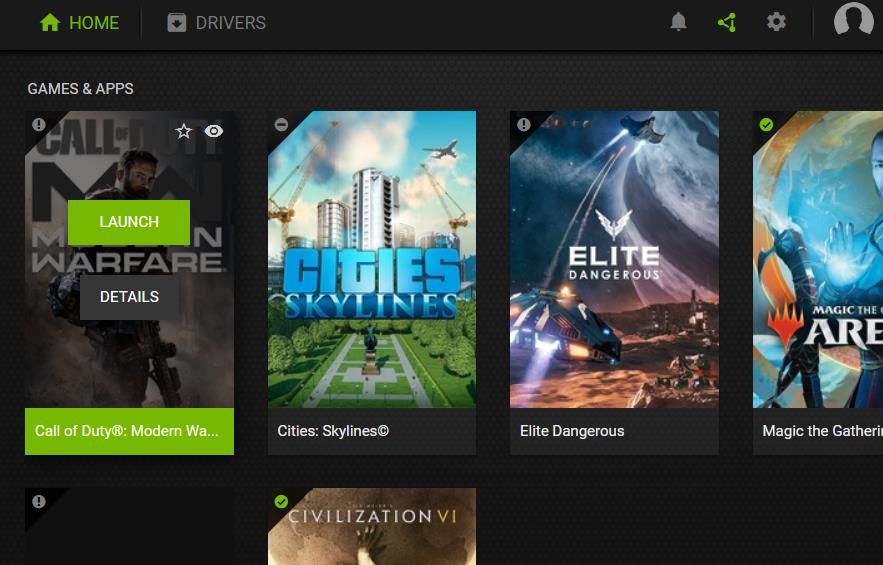
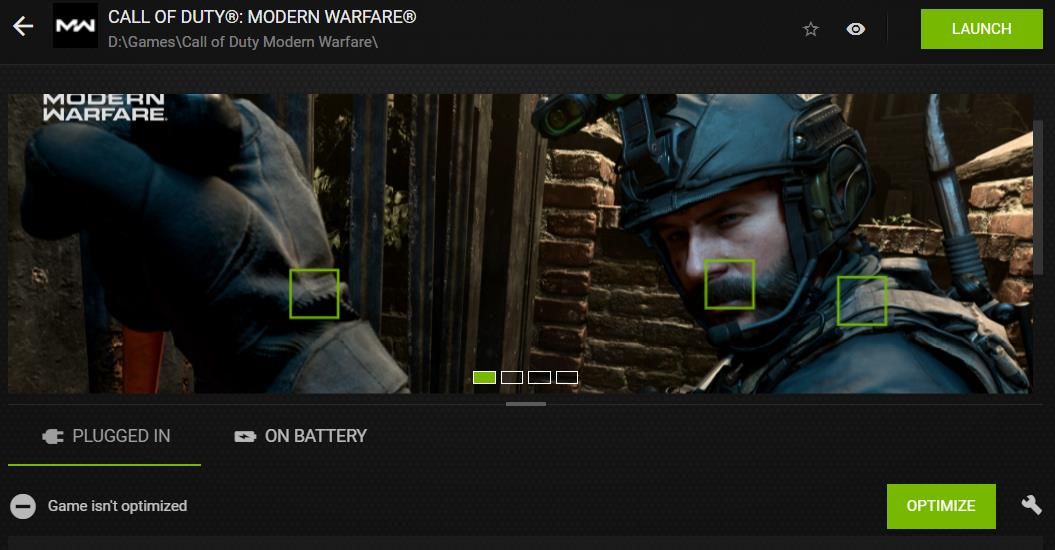
اگر Modern Warfare (Warzone) را در تب Home نمیبینید، روی دکمه تنظیمات کلیک کنید. گزینه Games & Apps > Scan Now را انتخاب کنید. سپس بازی را در GeForce Experience خواهید دید.
3. Warzone را برای اجرا با DirectX 11 تنظیم کنید
DirectX 12 نسخه DirectX پیشرفته تری نسبت به DX11 است، اما می تواند باعث خطاهای خرابی Warzone شود. می توانید Warzone را برای اجرا با DirectX 11 با وارد کردن یک آرگومان خط فرمان برای آن به صورت زیر پیکربندی کنید:
- Warzone را در نرم افزار Battle.net معرفی کنید.
- روی گزینهها روی دکمه Play کلیک کنید تا تنظیمات بازی را انتخاب کنید.
- سپس روی بازی Call of Duty: Warzone در تب تنظیمات بازی کلیک کنید.
- برای فعال کردن یک جعبه متن، آرگومان های خط فرمان اضافی را انتخاب کنید.
- -d3d11 را در جعبه متن برای آرگومان های خط فرمان وارد کنید.
- دکمه Done را فشار دهید.
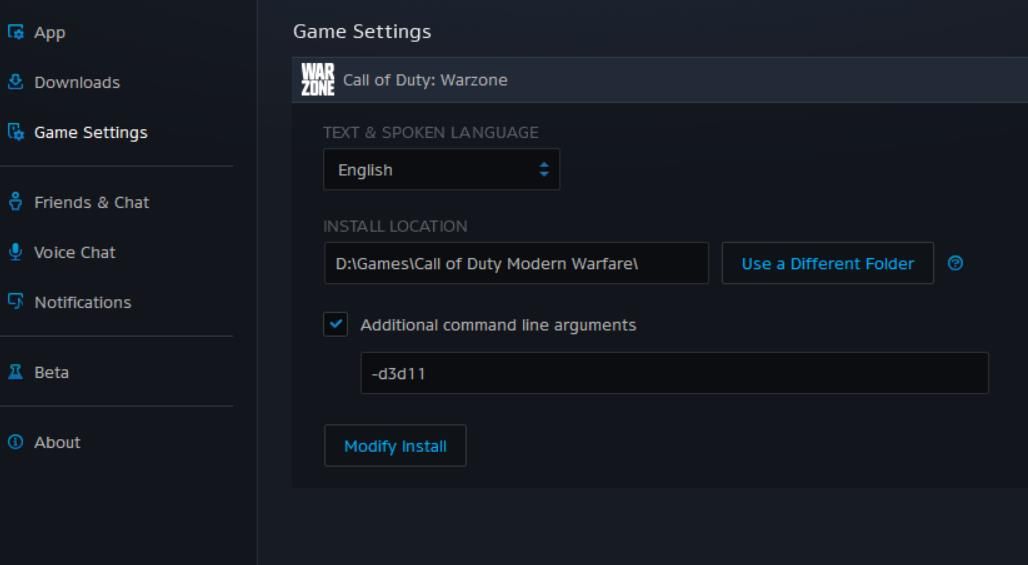
4. درایور گرافیک را برای GPU خود به روز کنید
Call of Duty: Warzone دارای گرافیک فانتزی است که نصب آخرین درایورهای گرافیک NVIDIA یا AMD را مهم تر می کند. مشکلات Warzone مانند خطای 0xc0000005 به احتمال زیاد زمانی رخ می دهد که درایور GPU شما چندین ماه یا حتی سال از عمر آن گذشته باشد. میتوانید درایورهای GPU را با یکی از روشهای موجود در راهنمای بهروزرسانی درایورهای گرافیک در ویندوز بهروزرسانی کنید.
5. نام پوشه جنگ مدرن Warzone را تغییر دهید
آیا به هیچ وجه تنظیمات گرافیکی و صوتی بازی Warzone را تغییر داده اید؟ اگر چنین است، بازنشانی همه گزینههای آن به حالت پیشفرض میتواند راهحل مناسبی برای خطای 0xc0000005 باشد. با تغییر نام پوشه Modern Warfare در مراحل زیر میتوانید تنظیمات پیشفرض بازی را بازیابی کنید:
- ابتدا فایل اکسپلورر را راه اندازی کنید که دارای یک کلید دستی ویندوز + کلید میانبر E برای باز کردن آن است.
- اسناد را در نوار کناری پیمایش File Explorer انتخاب کنید.
- روی گزینه Call of Duty Modern Warfare کلیک راست کرده و Rename را انتخاب کنید.
- نسخه پشتیبان Call of Duty Modern Warfare را وارد کنید تا عنوان پوشه جدید باشد. پس از اجرای مجدد بازی، Warzone یک پوشه جدید ایجاد می کند.
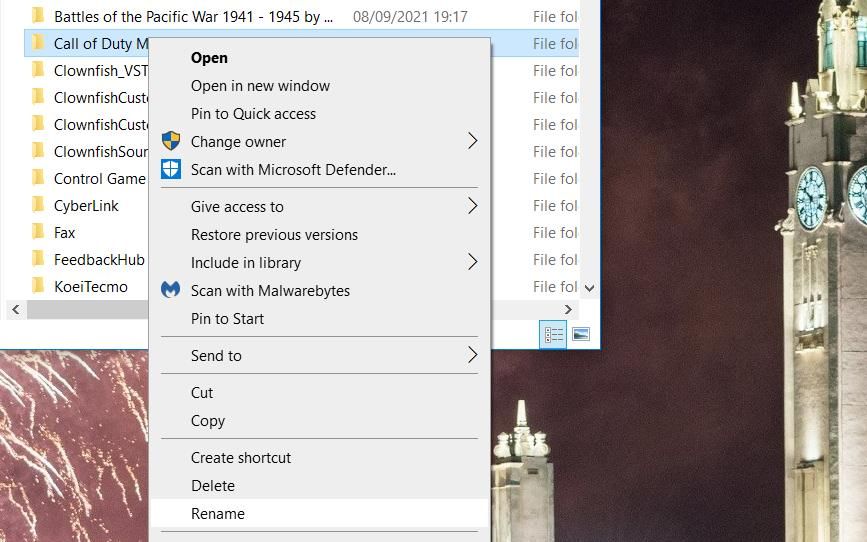
6. NVIDIA Highlights را خاموش کنید
آیا Call of Duty: Warzone را با پوشش NVIDIA GeForce Experience بازی می کنید؟ اگر این کار را انجام می دهید، ویژگی هایلایت آن همپوشانی را برای گرفتن خودکار عکس های فوری و ضبط شده از بازی ها با ShadowPlay غیرفعال کنید. به این صورت می توانید نکات برجسته NVIDIA را خاموش کنید:
- NVIDIA GeForce Experience را با کلیک راست روی نماد سینی سیستم آن و انتخاب آن از آنجا، بالا بیاورید.
- سپس روی دکمه Settings cog کلیک کنید.
- دکمه تنظیمات را برای پوشش درون بازی فشار دهید.
- گزینه Highlights را انتخاب کنید.
- تنظیمات ضبط را غیرفعال کنید.
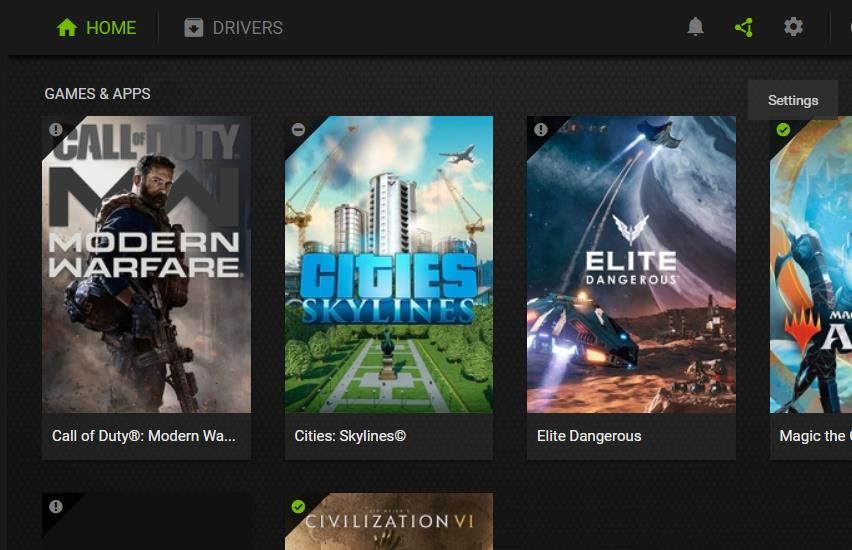
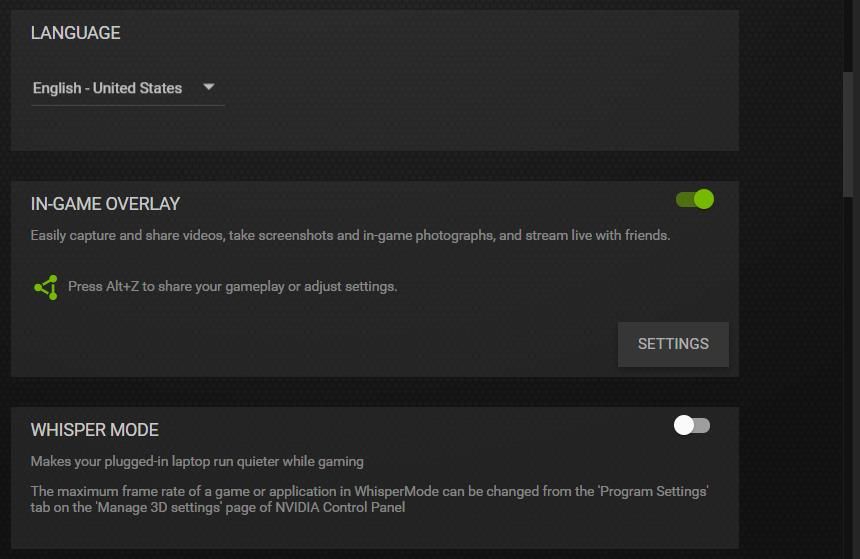
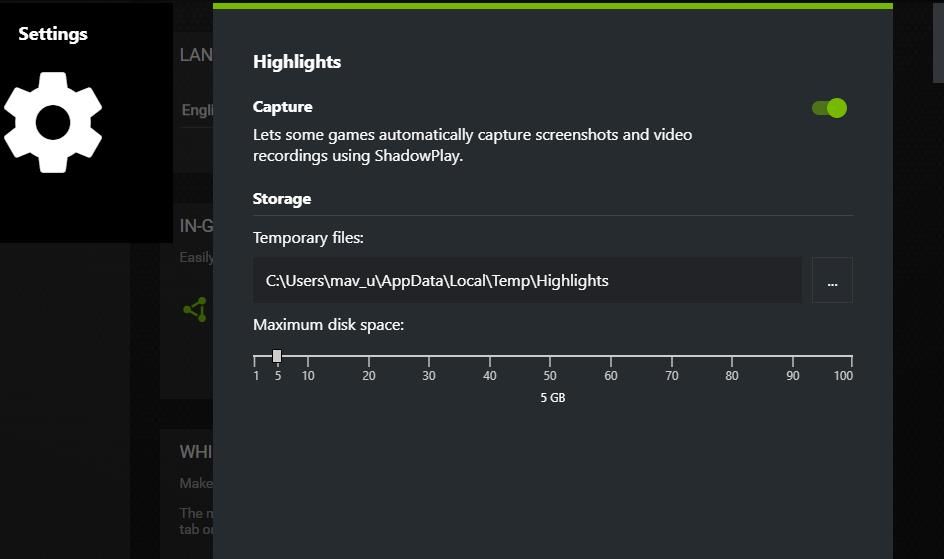
از طرف دیگر، می توانید Highlights را به طور خاص برای Warzone غیرفعال کنید. برای انجام این کار، هنگام اجرای بازی، تنظیمات Highlights را از روکش GeForce Experience باز کنید و گزینه Call of Duty: Modern Warfare را خاموش کنید.
7. تنظیمات گرافیکی جریانی بافت بر اساس درخواست را غیرفعال کنید
جریان بافت بر اساس تقاضا، یک محیط گرافیکی در Warzone است که رنگهای بازی را با استریم بافتها تقویت میکند. با این حال، این تنظیم یک علت بالقوه خطای 0xc0000005 برای بازیکنانی با پهنای باند اینترنت کمتر است. همچنین این گزینه بهبود قابل توجهی در کیفیت بصری بازی ایجاد نمی کند. این مراحل برای غیرفعال کردن جریان بافت درخواستی در Warzone است:
- بازی Call of Duty: Warzone را اجرا کنید.
- روی گزینه ها در پایین Warzone کلیک کنید.
- تب Graphics را انتخاب کنید.
- سپس روی Disabled for On-demand Texture Streaming کلیک کنید.
- هنگامی که از شما خواسته شد تأیید کنید که در مورد غیرفعال کردن آن تنظیم مطمئن هستید، گزینه Yes را انتخاب کنید.
- سپس Warzone را مجدداً راه اندازی کنید تا تنظیمات اعمال شود.
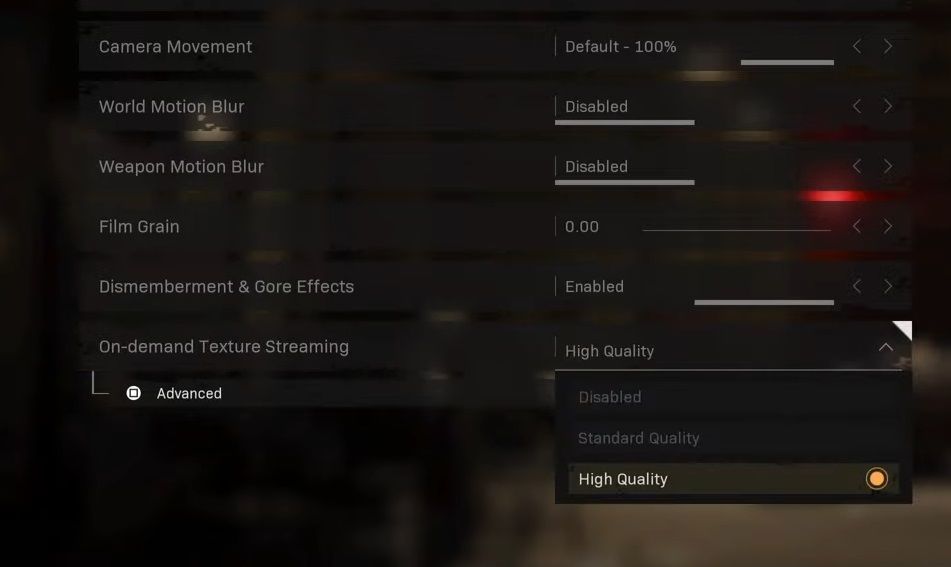
حذف سایر تنظیمات گرافیکی در Warzone همچنین منابع سیستم را در حین انجام بازی آزاد می کند. Warzone در رایانههای شخصی با مشخصات پایینتر در هنگام بازی با گزینههای گرافیکی پایینتر احتمال خرابی آن کمتر است. بنابراین، کاهش یا حتی غیرفعال کردن سایر تنظیمات نمایشگر و کیفیت آن بازی را در نظر بگیرید.
8. نرم افزار پس زمینه ASUS GameFirst VI را غیرفعال کنید
ASUS GameFirst VI یک برنامه شبکه یکپارچه است که در تضاد با Call of Duty: Warzone شناخته شده است. برخی از بازیکنان با غیرفعال کردن آن نرم افزار، خطای 0xc0000005 را برطرف کرده اند. اگر به GameFirst VI نیاز ندارید یا نمی خواهید، توصیه می کنیم آن را از طریق تنظیمات حذف نصب کنید. با این حال، می توانید آن برنامه را به این صورت غیرفعال کنید:
- ابزار Task Manager را بیاورید (فشردن کلیدهای Ctrl + Shift + Esc آن را باز می کند).
- تب Task Manager’s Startup را انتخاب کنید.
- سپس GameFirst VI را در تب Startup انتخاب کنید و روی دکمه Disable آن کلیک کنید.
- روی فرآیند GameFirst VI در تب Processes کلیک راست کرده و End task را انتخاب کنید.
- با غیرفعال یا حذف نصب GameFirst دوباره Warzone را بازی کنید.
GameFirst VI احتمالا تنها برنامه پس زمینه ای نیست که با Warzone در تضاد است. ما همچنین به بازیکنان توصیه میکنیم که ویندوز 11/10 را برای خاموش کردن برنامهها و سرویسهای راهاندازی اضافی غیرفعال کنند. برای کسب اطلاعات بیشتر، راهنمای ما در مورد انجام بوت تمیز در ویندوز را بررسی کنید.
9. کلاینت Battle.net را دوباره نصب کنید
برخی از بازیکنان گفته اند که با نصب مجدد Battle.net خطای 0xc0000005 Warzone در رایانه های شخصی آنها برطرف شده است. توجه داشته باشید که نصب مجدد آن نرم افزار بازی های Battle.net را حذف نمی کند، بنابراین بازگشت به بازی زمان زیادی نمی برد. همانطور که در راهنمای نرم افزار حذف نصب ویندوز 11/10 ذکر شده است، می توانید Battle.net را از طریق برنامه ها و ویژگی ها حذف کنید.
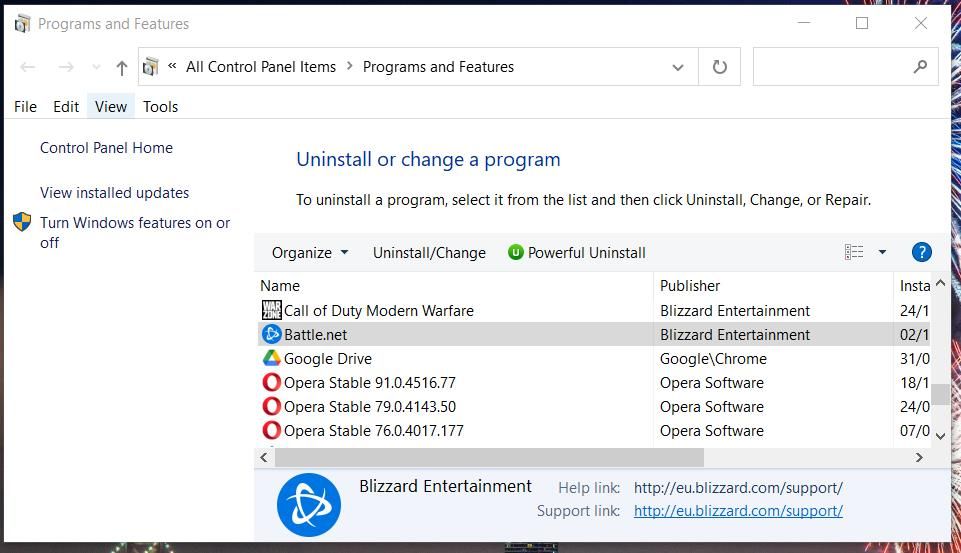
برای نصب مجدد کلاینت بازی Warzone، صفحه دانلودهای Battle.net را باز کنید. روی Battle.net Desktop App for Windows در آنجا کلیک کنید. سپس جادوگر راه اندازی Battle.net را از مرورگر یا File Explorer خود باز کنید تا نرم افزار را دوباره نصب کنید.
10. Call of Duty: Warzone را دوباره نصب کنید
Warzone یک بازی بزرگ برای دانلود و نصب مجدد است، اما اگر هیچ چیز دیگری جواب نداد، سعی کنید به عنوان آخرین راه حل برای رفع خطای 0xc0000005 آن را دوباره نصب کنید. نصب مجدد Call of Duty: Warzone مطمئن ترین راه برای حل مشکلات نصب بازی است. برای نصب مجدد Warzone از طریق Battle.net این مراحل را دنبال کنید:
- صفحه Call of Duty: Warzone را در برنامه Battle.net باز کنید.
- برای مشاهده آن منو روی گزینه ها کلیک کنید.
- از آنجا گزینه Uninstall را انتخاب کنید.
- برای تایید روی Yes, Uninstall کلیک کنید.
- با فشار دادن دکمه Install در Battle.net برای آن بازی، Warzone را دوباره نصب کنید.
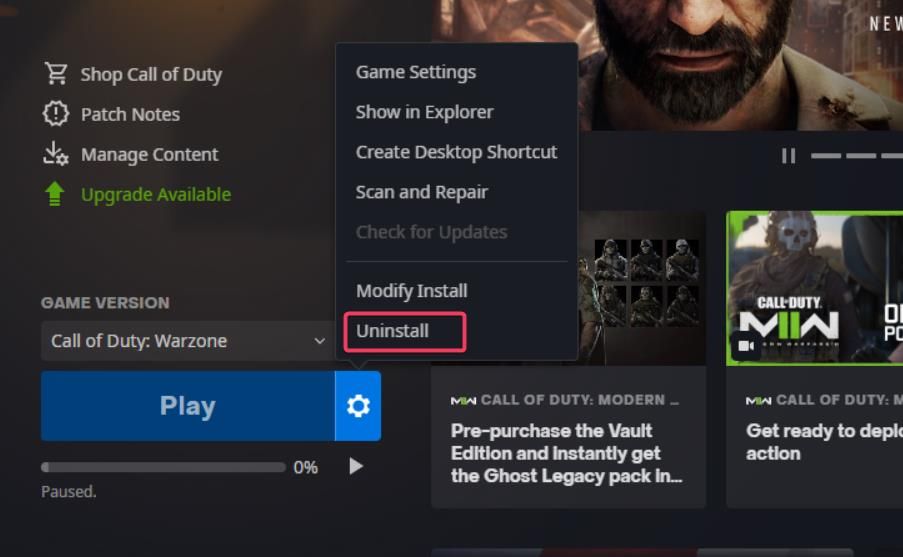
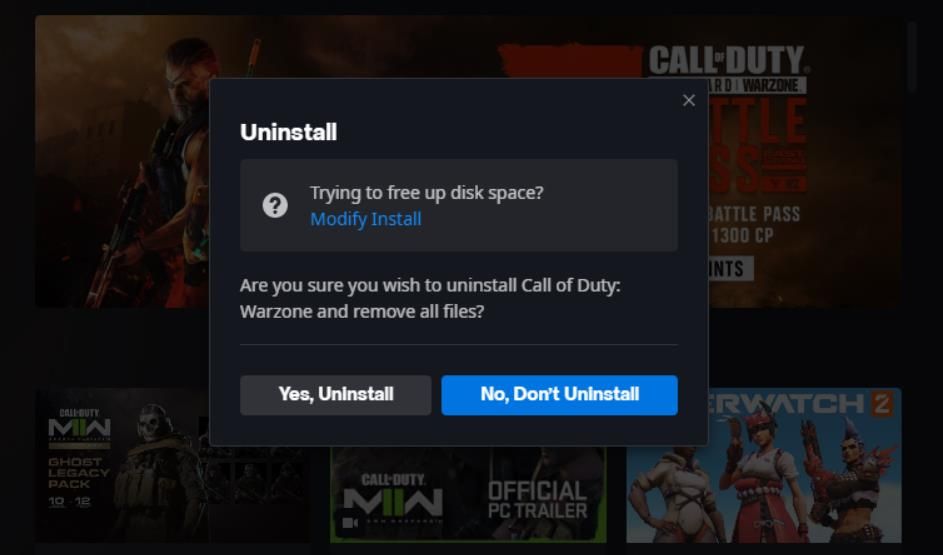
اگر از لپتاپ استفاده میکنید، در مدت انتظار برای نصب مجدد Warzone، مطمئن شوید که به برق وصل است. سپس می توانید به تماشای تلویزیون بروید یا کتاب بخوانید، زیرا احتمالاً حداقل چند ساعت طول می کشد تا دانلود شود.
دوباره از Call of Duty: Warzone’s Blasting Action لذت ببرید
اعمال این اصلاحات بالقوه احتمالاً خطای 0xc0000005 را که عمل انفجار Warzone را برای اکثر بازیکنانی که نیاز به حل آن مشکل دارند، از بین می برد. هیچ راه تضمینی برای رفع این خطا وجود ندارد، اما این راه حل ها برای برخی از بازیکنان کارساز بوده است.
همچنین میتوانید راهحلهای عمومی مانند تمیز کردن یک هارد دیسک کامل برای باز کردن فضا، اجرای اسکن SFC برای بررسی فایلهای خراب، و غیرفعال کردن G-Sync برای رفع خطای 0xc0000005 را امتحان کنید.